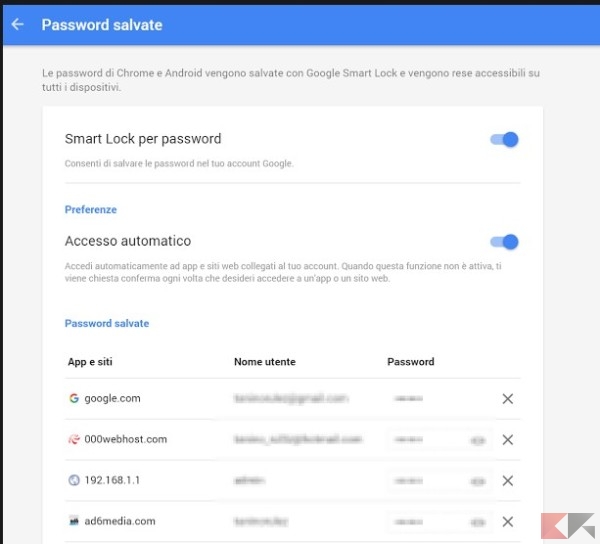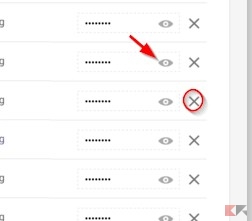Lo sapete che potete sempre visualizzare le password salvate in Chrome? Google Chrome ha un gestore di password integrato che offre la possibilità di salvare l’username e la password inserite ogni volta che si accede ad un sito web. Le password memorizzate vengono sincronizzate con il tuo account Google e sono di fatto disponibili su tutti i dispositivi in cui verrà effettuato l’accesso con il nostro account Google.
Ma se non abbiamo Google Chrome installato su un PC (magari perché pubblico) come possiamo recuperare (o anche solo visualizzare) le password salvate in Chrome senza installare obbligatoriamente il browser di Mountain View?
Visualizzare le password salvate in Chrome
Per visualizzare le password memorizzate in Google Chrome e poterle utilizzare su un altro browser (per esempio Edge, Interner Explorer, Firefox o Safari) basterà accedere alla pagina Google Password Manager, linkata qui in basso.
LINK | Google Password Manager
Nota: la pagina segnalata qui sopra richiede l’inserimento della password anche se già è presente l’accesso al servizio Google, per maggiore sicurezza.
Con questa semplice pagina saremo in grado di gestire tutte le nostre credenziali d’accesso sincronizzate con Google Chrome. Usare il servizio è davvero molto semplice: basterà trovare e visionare il servizio Web di nostro interesse, copiare l’username (in chiaro) e cliccare al suo fianco sull’icona a forma di occhio, per mostrare la password associata (freccia rossa immagine in basso).
Se dobbiamo invece cancellare una password (magari perché vecchia o sostituita con un’altra) basterà usare il tasto a forma di X presente in prossimità del servizio Web (cerchio rosso immagine precedente).
PS: se volete un approfondimento su come importare ed esportare le password salvate in Google Chrome, leggete allora il nostro seguente articolo.
Nota di sicurezza
L’accesso al profilo Google può mettere a repentaglio la sicurezza di queste informazioni strettamente confidenziali, consigliamo di usare Google Password Manager solo in modalità anonima sui PC di cui non siamo proprietari (specie in luoghi pubblici). Controllare sempre tutti gli accessi autorizzati e, per ottenere un livello di sicurezza ineguagliabile, consiglio vivamente a tutti gli utenti di attivare l’autenticazione a due fattori per il profilo Google.
LINK | Google Two-Way